El orden no está entre tus principales virtudes. En realidad, eres un tipo bastante desordenado. De hecho, cada vez que tienes que recuperar un documento o un objeto que no siempre tienes a mano, entras en crisis porque no recuerdas dónde lo pusiste. Lo adiviné, ¿verdad? Así que déjame darte un consejo de un amigo: antes de tirar la tarjeta con el PIN desbloqueando tu nuevo Tarjeta SIM y en consecuencia perderlo, ¡cambia el código en cuestión por uno personal que seguro recordarás!
¿Cómo se dice? No tenías idea de que podías cambiar el PIN de la SIM? ¡Sí, y también debes saber que es un juego de niños! Ya sea que tenga un teléfono inteligente Android o un iPhone, todo lo que tiene que hacer es acceder a la configuración del dispositivo, activar el bloqueo de la tarjeta con un código, ingresar el PIN actual de este último y elegir un código personalizado que se utilizará en el futuro para desbloquear el tarjeta igual.
Una vez que se cambia el código, se almacenará en la tarjeta y se usará en todos los dispositivos donde instale la SIM, así que trate de no ser el desorden habitual y establezca un PIN que seguramente recordará (o de todos modos, guárdelo en una caja fuerte). lugar). ¿Entendido? Bueno, entonces no nos perdamos más en la charla y veamos de inmediato cómo proceder con todos los teléfonos inteligentes más populares en este momento.
índice
- Información preliminar
- Cómo cambiar el PIN de la SIM en Android
- Cómo cambiar el PIN de la SIM en iPhone
- En caso de problemas
Información preliminar

Antes de llegar al corazón de la guía, vamos a explicar cómo cambiar el PIN de la SIM, me parece adecuado brindarle algunos datos preliminares sobre el código en cuestión y su utilidad, para que pueda tener una idea perfectamente clara al respecto.
Por si no lo sabe, el PIN (acrónimo de "Número de identificación personal") es una contraseña numérica que consta de cuatro dígitos. Se genera de manera casuale por la operadora telefónica a la que pertenece la SIM, pero el usuario puede modificarlo a su gusto más tarde, cambiando la configuración del teléfono móvil.
Para saber qué PIN se le ha asignado a su tarjeta, solo eche un vistazo a tarjeta SIM. Por lo general, se muestra bajo una pátina plateada que se puede quitar con una moneda.
El propósito del PIN es bloquear la SIM evitando el acceso no autorizado a su contenido y funciones, por lo tanto, al número de teléfono, la red y la información almacenada en ella, como contactos y SMS.
Si se ingresa un PIN incorrecto más de tres veces seguidas, la SIM a la que hace referencia el código se bloquea con fines preventivos. Sin embargo, esto no significa que el teléfono móvil también esté bloqueado. Bloquear la SIM, en realidad, solo implica la imposibilidad de utilizar los servicios asociados a la misma, pero el teléfono sigue funcionando sin el más mínimo problema.
Cómo cambiar el PIN de la SIM en Android

En este punto, diría que finalmente podemos llegar al corazón de la guía. Para empezar, averigüemos cómo cambiar el PIN de la SIM en Android.
Para empezar, debe iniciar sesión en ajustes del sistema tocando el correspondiente icono (la deengranaje) ubicado en la pantalla de inicio o en la pantalla con la lista de todas las aplicaciones instaladas en el dispositivo, seleccione el elemento Seguridad o ese Seguridad y huella digital y elige la opción Ajustes de bloqueo de SIM desde la pantalla que se abre.
Ahora, si aún no está activo, sube ON la palanca de función Bloquear SIM, Escribe el PIN actual de tu tarjeta y confirma pulsando el botón OK. Si tienes un smartphone con soporte Dual-SIM, puede elegir qué SIM operar seleccionando una de las tarjetas en la parte superior o eligiendo el elemento apropiado del menú del sistema.
Una vez activado el bloqueo de SIM, puedes proceder a cambiar el código. Luego toque el elemento Cambia PIN SIM, Escribe el PIN actual pestaña y presiona el botón OK, luego escriba el nuevo PIN para configurar en la SIM, presione el botón OK, vuelva a introducir el código y confirme tocando el botón nuevamente OK.
Si está utilizando un dispositivo que tiene instalada una versión personalizada de Android, es posible que deba seguir pasos ligeramente diferentes para cambiar el código SIM.
Para dar ejemplos prácticos si quieres cambiar el PIN de la sim en Huawei y su dispositivo está equipado con la interfaz EMUI, debes ingresar al menú ajustes del dispositivo, vaya a la sección Ajustes avanzados > Seguridad > Ajustes de bloqueo de SIM y activar, si no lo está ya, la opción Bloquear SIM. Luego escriba el PIN actual del formulario, confirme presionando el botón OK y proceda a cambiar el código tocando el elemento Cambiar el PIN de la SIM e introduciendo, en secuencia, el PIN actual de la SIM y luego el nuevo PIN desea usar para las últimas dos veces consecutivas.
Si por el contrario quieres cambiar el PIN de la SIM en Samsung, tienes que ir al menú ajustes sistema, entonces usted tiene que seleccionar el elemento Pantalla de bloqueo y seguridad y llegar a la sección Otros ajustes de seguridad > Configurar PIN SIM. En la pantalla que se abre, si aún no está activa, vaya a ON la palanca de función Bloquear la tarjeta SIM, Escribe el PIN actual de la tarjeta y confirme presionando el botón OK. Luego, elige la opción Cambiar el PIN de la tarjeta SIM, Escribe el nuevo PIN desea asociar a la SIM dos veces consecutivas y guarde los cambios tocando el botón OK.
Si entonces quieres cambiar el PIN de la SIM en Xiaomi, necesitas llegar al menú ajustes, entonces la sección Contraseña y seguridad > Privacidad. A continuación, debe presionar nombre de la telefonista presente en la parte superior y suba ON, si aún no lo ha hecho, la palanca junto al elemento Bloquear SIM, después de lo cual debe escribir el PIN actual de la tarjeta e confirmar la cosa. Posteriormente, seleccione la opción Cambio de PIN de SIM, Escribe el nuevo PIN que desea asociar con la tarjeta dos veces seguidas e ahorrar los cambios realizados.
¡Hecho! Ahora ha cambiado el código de desbloqueo de su SIM, que también se cambiará en otros teléfonos en los que eventualmente insertará la tarjeta. ¡¿Ya que no fue tan difícil?!
Si después de cambiar el código SIM desea eliminar la solicitud de PIN al encender el teléfono inteligente, vuelva al menú ajustes de Android, seleccione los elementos relacionados con seguridad y PIN de SIM, ascender OFF la palanca de función Bloquear la tarjeta SIM y escriba el código pestaña en la pantalla que se abre.
Cómo cambiar el PIN de la SIM en iPhone
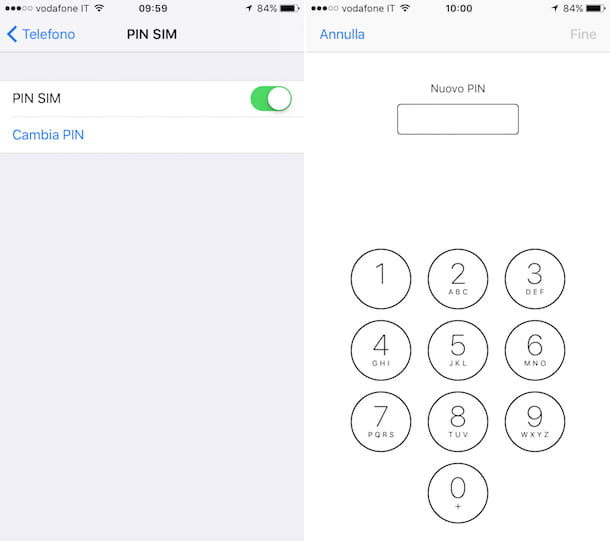
Si tiene un "iPhone by", puede cambiar el PIN de la SIM en el iPhone simplemente tocando el icono ajustes (el que tiene elengranaje) ubicado en la pantalla de inicio y/o en la biblioteca de aplicaciones y seleccionando el elemento primero Teléfono (con código del país) y luego eso PIN de SIM.
En la pantalla que se abre, si aún no está configurado para ON, tienes que activar la palanca para la opción PIN de SIM, después de lo cual debe escribir el PIN actual pestaña y presiona el botón final ubicado en la parte superior derecha.
Una vez que se activa la solicitud de PIN de SIM, puede pasar a cambiar el código. Luego toque la opción Cambia PIN, Escribe el PIN actual pestaña y presiona el botón final ubicado en la parte superior derecha.
Después de este paso también, escriba el nuevo PIN desea asociar con la SIM, presione el botón final en la parte superior de la pantalla, escriba el nuevo PIN desea usar para la tarjeta y confirme tocando el botón final.
¡Misión cumplida! Finalmente ha logrado cambiar su código de desbloqueo de SIM, que también se cambiará al insertar la tarjeta en otros teléfonos.
Si después de cambiar el código SIM desea eliminar la solicitud de PIN cada vez que se enciende el teléfono, vuelva a la sección Configuración> Teléfono> PIN de SIM de iOS, muévete a OFF la palanca de función PIN de SIM y entrar en el código de desbloqueo de la tarjeta
En caso de problemas

Intentando cambiar su código de desbloqueo de SIM, ¿ha ingresado un PIN incorrecto tres veces seguidas y ahora se encuentra con un teléfono inutilizable? ¡No entres en pánico! Si su teléfono inteligente se bloquea después de ingresar un PIN incorrecto, puede remediar la situación ingresando el PUK de la tarjeta
Si nunca has oído hablar de la PUK (acrónimo de "Clave de desbloqueo personal") es un código de Cifras 8 que, si está insertado, le permite desbloquear los dispositivos que están bloqueados después de ingresar un PIN incorrecto tres veces consecutivas.
Puedes encontrar el código PUK de tu tarjeta directamente en la tarjeta SIM o, en su defecto, poniéndote en contacto con tu operador de telefonía, procediendo como se indica a continuación, aunque no todos los operadores de telefonía te lo permiten.
- Si eres cliente de TIM, puede intentar llamar al 119 y solicitar a un operador que le comunique el PUK (después de proporcionarle sus datos personales, el código de su documento de identidad y otra información que pueda solicitarle). Sin embargo, les advierto, el resultado de la operación no se da por sentado, ya que las reglas de la empresa impiden que los operadores de TIM proporcionen información privada como el código PUK de las SIM.
- Si eres cliente Vodafone, puedes acceder a tu área personal en la web de Vodafone y recuperar el PUK seleccionando el Tu número teléfono. Alternativamente, puede intentar ponerse en contacto con el 190 y solicite a un operador que le proporcione el código PUK (después de haberle comunicado todos sus datos personales).
- Si eres cliente de WINDTRE, acceda al área de clientes del sitio web de Wind, seleccione su número y haga clic en el artículo para recuperar el SIM PUK. Alternativamente, descargue la aplicación VIENTO para Android o iOS, inicie sesión con los datos de su cuenta y toque el primero Tu número y luego en el elemento relacionado con información de línea. Alternativamente, puede intentar ponerse en contacto con el 155 y solicitar a un operador que te proporcione los datos de tu interés (después de haber comunicado tus datos personales).
- Si eres cliente de Iliad, acceda al área personal en el sitio web del administrador, seleccione el elemento Mis datos personales desde la barra lateral y presiona el botón Haga clic aquí que encuentras debajo del encabezado Mi código PUK. Alternativamente, intente ponerse en contacto con el 177 y pedirle a un operador que le proporcione el PUK (después de comunicarle sus datos personales).
Si algún paso no te queda claro y/o quieres más información sobre las prácticas descritas anteriormente, te invito a leer el tutorial que he dedicado específicamente a cómo recuperar código PUK.
Si por el contrario ya has intentado desbloquear tu dispositivo introduciendo el PUK, pero has fallado enviando la SIM en bloque (cosa que ocurre tras 8 intentos erróneos), solo tienes que contactar con tu operador y solicitar una nueva SIM. Para agilizar el proceso, te recomiendo que te dirijas directamente a un centro físico del operador -equipado con SIM bloqueada, cédula de identidad y código fiscal- y solicites la nueva tarjeta in situ. A continuación, puede iniciar el procedimiento para transferir el crédito restante de la tarjeta SIM antigua a la nueva.

























